Як у Windows 7 створити точку відновлення? Створення точки відновлення Windows 7
Давайте розглянемо, як в Windows 7 створити точку відновлення. Також слід розібратися, як вимкнути відповідний режим. Завдяки такому підходу у разі непередбаченої ситуації ви зможете повернутися до заданих раніше налаштувань.
Як в Windows 7 створити точку відновлення і відновити систему
Почнемо з уточнення про те, що являє собою відновлення системи. Це функція, що дозволяє зробити точку відновлення Windows 7. Коли відновлення активно, в автоматичному режимі перед установкою драйверів або програм, а також через встановлений проміжок часу на комп'ютері створюється копія найбільш важливих системних матеріалів і налаштувань.
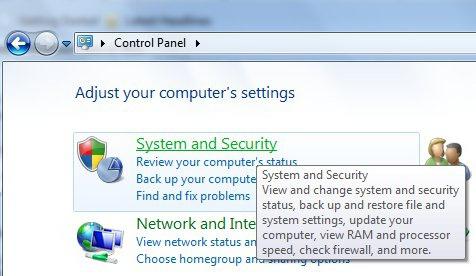 Зазначимо, що створити точку відновлення Windows 7 ви можете вручну. Як це зробити, далі обговоримо докладніше. У вас може виникнути питання - для чого відбувається створення точки відновлення Windows 7? Слід зауважити, що мова йде про дуже корисної функції. У разі якщо з'являється певна проблема в процесі завантаження комп'ютера, можна зробити повний або частковий відкат системи.
Зазначимо, що створити точку відновлення Windows 7 ви можете вручну. Як це зробити, далі обговоримо докладніше. У вас може виникнути питання - для чого відбувається створення точки відновлення Windows 7? Слід зауважити, що мова йде про дуже корисної функції. У разі якщо з'являється певна проблема в процесі завантаження комп'ютера, можна зробити повний або частковий відкат системи.
Інакше кажучи, можна зробити відновлення системних файлів, використовуючи контрольної точки відновлення Windows 7, створеної, наприклад, пару днів тому, в той час, коли комп'ютер відмінно працював.
Зазначене рішення заощадить ваш час, а в окремих випадках може навіть зберегти гроші. Рекомендуємо включити функцію відновлення і при необхідності вручну створювати точки.
Як в Windows 7 створити точку відновлення та активувати процес
Для початку давайте перевіримо налаштування, швидше за все, спочатку у вас всі необхідні функції включені. Натисніть правою кнопкою на «Комп'ютер» і виберіть «Властивості». Далі справа скористайтеся «Додатковими параметрами системи», після чого у виниклому вікні перейдіть на вкладку «Захист системи».
Більше:
Розширення "Економія трафіку Google Chrome
У статті піде мова про те, як здійснюється економія трафіку в Google Chrome. Цей режим ще називають "Турбо", і його практично кожен спостерігав в таких браузерах, як Yandex Browser або Opera. Проте в Google Chrome даний компонент відсутній, і заощади...
Смайли в "Скайпі" - опис, застосування, секрети
Skype - програма, якою користуються багато людей. Вона призначена спеціально для спілкування і обміну даними. Як і будь-який інший месенджер, "Скайп" оснащений чудовим інтерфейсом і графічними елементами. Тут можна виражати емоції різними способами. ...
Ресурс вогняна сіль в "Скайриме"
Матеріал у грі «Скайрим» вогняна сіль має ряд застосувань, які будуть корисні для гравця. Цей предмет можна дістати кількома способами, які варто знати користувачу. Стаття надає всю потрібну інформацію з цього ресурсу.ВидобутокУ проекті ж...
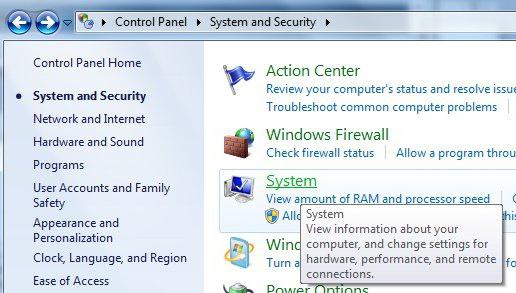 У разі якщо в параметрах захисту навпроти одного (як мінімум) локального диска стоїть відмітка «Включено», значить, функція відновлення системи включена, і точка відновлення Windows 7 буде створена. Однак якщо всюди написано «Відключено», зазначену вище функцію потрібно включити. З цією метою вкажіть один з перерахованих локальних дисків, після чого натисніть кнопку «Налаштувати».
У разі якщо в параметрах захисту навпроти одного (як мінімум) локального диска стоїть відмітка «Включено», значить, функція відновлення системи включена, і точка відновлення Windows 7 буде створена. Однак якщо всюди написано «Відключено», зазначену вище функцію потрібно включити. З цією метою вкажіть один з перерахованих локальних дисків, після чого натисніть кнопку «Налаштувати».
Можете, наприклад, вибрати розділ, в якому у вас найбільшу кількість пам'яті. Відкриється вікно, і в ньому треба вказати на «Відновлення параметрів системи». Далі нижче за допомогою повзунка вкажіть максимальний обсяг простору на жорсткому диску, який ви бажаєте виділити для створення точок відновлення. Під час створення нових точок старі будуть видалятися. Натискаємо «Застосувати». Після цього система повідомить вам, що відновлення включено. Це означає, що при виникненні проблеми з персональним комп'ютером вам буде доступна можливість відновити Windows, навіть якщо система не завантажується.
Вимкнути відновлення системи
У разі якщо ви бажаєте вимкнути відновлення системи, це можна зробити без особливих зусиль. Вкажіть локальний диск з включеним відновленням і натисніть «Налаштувати». Зазначимо, що точка відновлення системи Windows 7 також може зникнути за вашим бажанням.
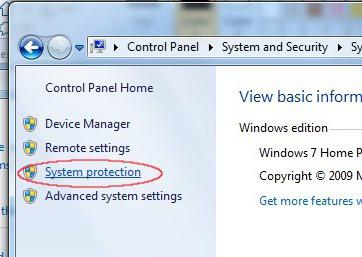 У вікні слід встановити позначку біля пункту, який відключає захист системи, а після натиснути «Застосувати». Ви побачите особливе попередження, в ньому слід натиснути кнопку «Так». Таким чином, відновлення системи буде вимкнено.
У вікні слід встановити позначку біля пункту, який відключає захист системи, а після натиснути «Застосувати». Ви побачите особливе попередження, в ньому слід натиснути кнопку «Так». Таким чином, відновлення системи буде вимкнено.
Створення точки відновлення вручну
Пам'ятайте, що створювати точки відновлення слід перед встановленням певних програм або перед внесенням значних змін в налаштування. Якщо ви з певних причин не впевнені, «нешкідливості» ваших дій, краще створіть точку відновлення, щоб мати можливість здійснити повернення параметрів системи у вихідне положення.
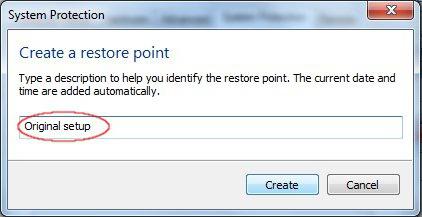 Щоб створити точку, потрібно активний стан відновлення системи. Необхідно перейти до властивостей системи, перейти на вкладку під назвою «Захист системи». Натиснути кнопку «Створити». Далі введіть назву точки відновлення. Варто трохи почекати, для того щоб система завершила налаштування. Натисніть кнопку «Закрити». Ось все готово, можете сміливо встановлювати новий драйвер або програму.
Щоб створити точку, потрібно активний стан відновлення системи. Необхідно перейти до властивостей системи, перейти на вкладку під назвою «Захист системи». Натиснути кнопку «Створити». Далі введіть назву точки відновлення. Варто трохи почекати, для того щоб система завершила налаштування. Натисніть кнопку «Закрити». Ось все готово, можете сміливо встановлювати новий драйвер або програму.
Відновлення системи «Восьмий версії»
Якщо говорити про засоби відновлення даної операційної системи, то перш за все необхідно провести первинну настройку захисту. Переконайтеся, що активовано відновлення системи для розділу, помістив файли Windows (зазвичай - «Диск C»). Вкажіть об'єм простору, який необхідний для роботи «Захисту системи».
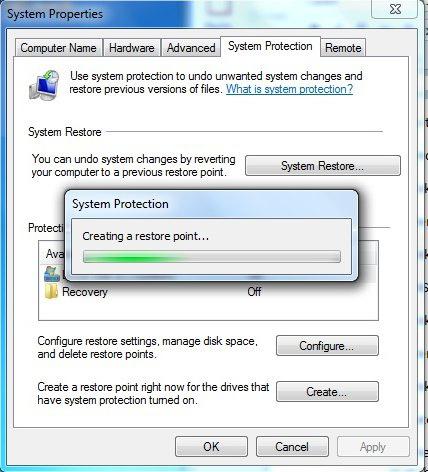 Варто відзначити, що в даній системі з'явилася можливість відновлення з допомогою спеціально створеного для цих цілей диска або установочного CD. Також ви можете відновити Windows 8, не видаляючи файли. При цьому запустити спеціальнупрограму, призначену для зазначеної мети, можна безпосередньо в працюючій системі або в тому випадку, коли Windows 8 відмовляється завантажуватися.
Варто відзначити, що в даній системі з'явилася можливість відновлення з допомогою спеціально створеного для цих цілей диска або установочного CD. Також ви можете відновити Windows 8, не видаляючи файли. При цьому запустити спеціальнупрограму, призначену для зазначеної мети, можна безпосередньо в працюючій системі або в тому випадку, коли Windows 8 відмовляється завантажуватися.
Образи для відновлення
Підкреслимо, що засобами системи ви можете створити 2 способу відновлення. Перший працює з програмою «Refresh». У разі використання даного засобу відбувається процедура повного відновлення Windows 8, особисті файли не будуть зворушені, але встановлені програми втечуть, а системні налаштування скинуться на початкові.
Якщо ви вирішите створити образ за допомогою командного рядка «Refresh» буде застосовувати для відновлення саме цей образ, і не буде мати потребу в інсталяційному диску Windows 8. В даному випадку встановлені вами системні настройки та програми скинуті не будуть. Вони повернуться до стану, актуального на момент створення даного образу.
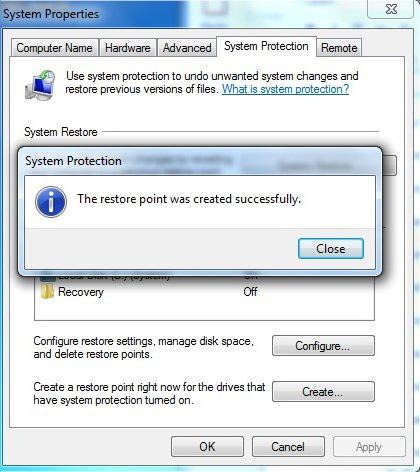 Образ, створений зазначеним методом, не підійде, якщо потрібно провести відновлення при повному форматування основного розділу диска або випадковому видаленні системного розділу.
Образ, створений зазначеним методом, не підійде, якщо потрібно провести відновлення при повному форматування основного розділу диска або випадковому видаленні системного розділу.
Відновлення файлів
Другий спосіб підійде для створення повного резервного образу. Дане рішення передбачає створення другого образу з допомогою кошти в Панелі управління, яке називається «Відновлення файлів». Таким способом ви можете відновити нову систему Windows повністю на чистий жорсткий диск.
На практиці
Наприклад, ви створюєте образ системи Windows 8 і заважаєте його на диск (D:), потім видаляєте Windows 8 повністю з основного диска (C:), щоб встановити Windows 7. Покористувавшись попередньою системою, ви розумієте, що вона вам не подобається в повній мірі. Далі ви без праці можете відновити початкову Windows 8, яка буде включати всі ваші програми та файли.
Все це можливо завдяки заздалегідь підготовленим образу. У новій системі змінилися можливості входу в безпечний режим. Для цього існує безліч способів. Наприклад, перехід можливий безпосередньо з працюючої операційної системи. Також це можливо, якщо ви не змогли завантажити Windows зовсім.
Відзначимо, що можливості відновлення попередніх версій файлів, які добре знайомі з системою Windows 7, були замінені особливим засобом по імені «Історія файлів».
Windows 8
Засіб відновлення істотно відрізняється від такого на Windows 7. Відновлення системи необхідно, перш за все, ввімкнути розділу, в який встановлена система. Дана функція повинна бути включена за замовчуванням. Операційна система самостійно створює точку відновлення перед значущими для неї самої подіями.
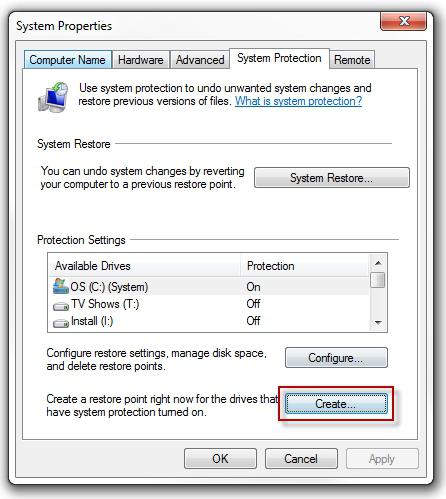 Наприклад, вказане дію відбудеться перед установкою драйвера, або програми. Використання точок відновлення може допомогти навіть у разі зараження операційної системи вірусом.
Наприклад, вказане дію відбудеться перед установкою драйвера, або програми. Використання точок відновлення може допомогти навіть у разі зараження операційної системи вірусом.
У вікні " параметри відновлення системи виділіть диск (C:) або інший системний диск і натисніть «Налаштувати». Далі необхідно зазначити пункт про включення захисту системи і вказати параметри максимального використання простору в межах 15 %. Даної цифри вистачить для стабільної роботи функції захисту вашого системного розділу, що містить встановлену Windows 8.
Не забудьте натиснути «Застосувати», а потім «ОК». Можете включити захист і для інших розділів. Періодично слід самостійно створювати нові точки відновлення. У відповідному розділі натисніть «Створити». Придумайте відповідну назву. Ще раз клацніть «Створити» - і готово. Для застосування створеної точки зайдіть в «Параметри», виберіть «Панель управління», далі «Відновлення», нарешті, запустити відновлення системи, вибравши відповідну функцію. Ось ми і розібрали, як в Windows 7 створити точку відновлення, а також аналогічну можливість в Windows 8.
Article in other languages:
AR: https://tostpost.com/ar/computers/12084-7-windows-7.html
HI: https://tostpost.com/hi/computers/12100-7-7.html
JA: https://tostpost.com/ja/computers/12100-windows7-windows7.html

Alin Trodden - автор статті, редактор
"Привіт, Я Алін Тродден. Я пишу тексти, читаю книги і шукаю враження. І я непогано вмію розповідати вам про це. Я завжди радий брати участь у цікавих проектах."
Новини
Mega Browse як видалити своїми силами? Видаляємо Mega Browse вручну і безкоштовно
Сьогодні ми спробуємо розібратися з вами з питанням: "Mega Browse: як видалити рекламу з браузера з комп'ютером?". Крім того, давайте спробуємо поміркувати, яким чином ця зараза заноситься в операційну систему, а також, як вона мо...
Як пройти гру Zombie House на базі Android?
Для "Андроїда" останнім часом виходить все більше і більше якісних великомасштабних проектів. Це обумовлено тим фактом, що мобільні ігрові додатки стають все більш популярними з-за того, що вони максимально доступні і дозволяє ефе...
Що таке гіфт в "Стиме" і як його дарувати?
Отже, сьогодні ми розберемося з вами, що таке гіфт, а також навчимося користуватися даним об'єктом. Наприклад, скористаємося з вами так званої торговельної ігровим майданчиком під назвою "Стім". Адже саме тут дане поняття може роз...
CMD команди: список, опис і застосування. Мережні команди CMD
Більшість користувачів персональних комп'ютерів не стикаються з потребою використання якої-небудь команди CMD. Багатьом просто бракує функцій, що надаються візуальної оболонкою операційної системи. Тим не менш, є ситуації, коли до...
Статуси про зиму: для тих, хто любить сніг більше спеки
Люди діляться на два типи: любителів спекотної пори року і шанувальників гарних зимових пейзажів. Для тих, кому піднімають настрій хрусткий під ногами сніг, іскри сніжинок та святкові вогні у вікнах, - статуси про зиму. У передден...
Як заскринить листування? Легко!
Користувачі соціальних мереж часто задаються питанням про те, як заскринить листування. Це необхідно у разі рідкого поведінки користувачів, цікавих коментарів або важливих повідомлень. Наприклад, ви домовилися через Інтернет про с...
















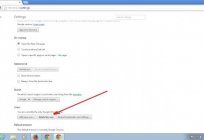

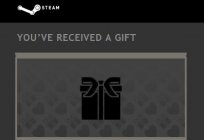
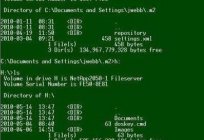


Примітка (0)
Ця стаття не має коментарів, будьте першим!